Wie es bei vielen Tools der Fall ist, bevorzuge ich einen Desktop-RSS-Reader gegenüber einer Online-Lösung. Natürlich haben Onlinedienste wie Feedly Vorteile. Sie können beispielsweise von jedem internetfähigen Gerät aus auf sie zugreifen, und sie benötigen weniger Speicherplatz als lokale Lösungen.
Auf der anderen Seite sind Sie auf den Service angewiesen. Wenn es ausfällt, einen Fehler aufweist oder sich entscheidet, nur bezahlt zu werden, können Sie möglicherweise vorübergehend oder nie wieder auf den Dienst zugreifen.
Desktop-RSS-Reader funktionieren ähnlich wie Mail-Clients. Sie fügen ihnen einen oder mehrere Feeds hinzu und sehen bei jedem Start, auf welchen Websites neue Beiträge veröffentlicht wurden.
Diese Informationen werden in einer lokalen Datenbank gespeichert, sodass Sie auch ohne Internetverbindung auf frühere Datensätze zugreifen können. Darüber hinaus ist die Verwendung eines lokalen Clients möglicherweise schneller als die Verwendung eines Onlinedienstes, und Sie haben immer die Kontrolle über die Daten.
Wir beginnen mit den Anforderungen, die alle RSS-Reader erfüllen müssen.
Bedarf
- Eine kostenlose Version muss verfügbar sein.
- Das Programm muss mit allen aktuellen 32-Bit- und 64-Bit-Versionen von Windows kompatibel sein.
- Das Hauptmerkmal des Programms muss das Lesen von RSS sein.
Top RSS-Leser
Alle unten aufgeführten Reader unterstützen die folgenden Funktionen: OPML-Dateien und -Benachrichtigungen importieren.
FeedDemon
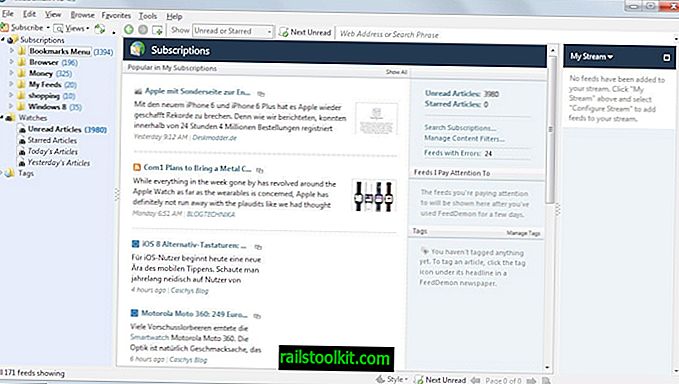
FeedDemon ist ein langjähriger Client für Windows. Sie können eine OPML-Datei beim Start in den Client importieren oder einzelne RSS-Feeds manuell hinzufügen. Alle Feeds können in Ordner sortiert oder mit Tags versehen werden, um die Verwaltbarkeit von Feeds zu verbessern.
Im Gegensatz zu anderen Programmen dieser Art bettet FeedDemon den Inhalt in seine Benutzeroberfläche ein. Dies scheint etwas länger zu dauern und birgt möglicherweise ein höheres Sicherheitsrisiko als die Bereitstellung einer benutzerdefinierten Version der Seite, auf der nur Inhalte angezeigt werden.
Es können leistungsstarke Filter erstellt werden, die Elemente basierend auf Keywords auflisten, die in Artikeln enthalten sind oder nicht. Es ist möglich, ein oder mehrere Schlüsselwörter hinzuzufügen und genau zu definieren, wo FeedDemon nach diesen Schlüsselwörtern suchen soll.
Feedreader
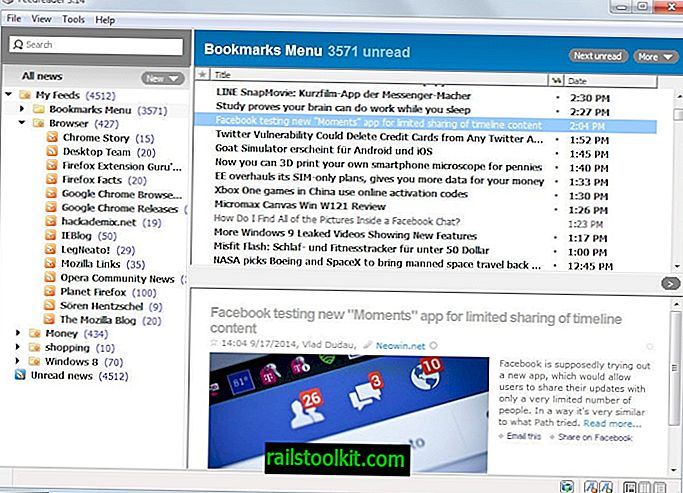
Feedreader war bereits 2001 einer der ersten Desktop-Feedreader. Mit diesem Programm können Sie OPML-Feeds importieren oder einzelne Feeds hinzufügen.
Alle Feeds können in Ordner sortiert und einzeln markiert werden. Feedreader zeigt Benachrichtigungen automatisch an, wenn neue Elemente erkannt werden, und diese Elemente können direkt in der Programmoberfläche oder in einem externen Browser gelesen werden.
Die Synchronisierung von FTP-Servern oder lokalen Dateien wird von der Anwendung unterstützt. Im Lieferumfang sind einige weitere interessante Funktionen enthalten, beispielsweise der Gehäusebrowser, mit dem Medien durchsucht werden können, die direkt in Feeds eingebettet sind, oder die Option, Feeds vorab zu laden.
Insgesamt sind die Funktionen jedoch unkompliziert.
Großartige Neuigkeiten
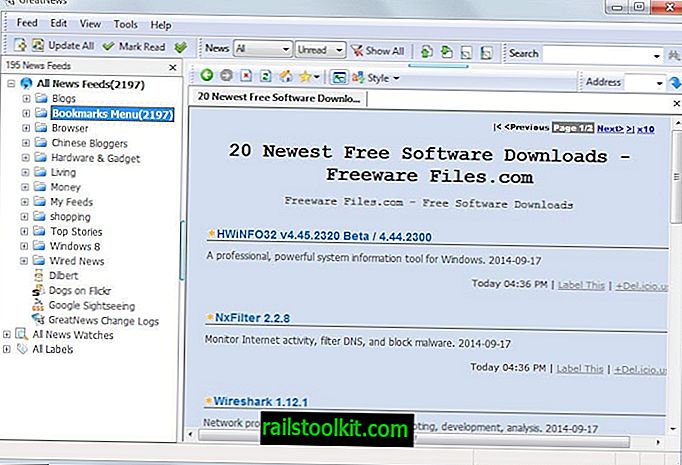
Das Programm scheint von seinem Autor aufgegeben worden zu sein. Dies scheint zwar der Fall zu sein, funktioniert aber zum Zeitpunkt des Schreibens einwandfrei.
Links wird die Feed-Liste und rechts der aktuelle Inhalt angezeigt. Hier können Sie aus verschiedenen Stilen auswählen, die festlegen, wie Inhalte auf dem Bildschirm angezeigt werden.
Dem Programm fehlen die Optionen, um einzelne Feeds kompakt auf dem Bildschirm anzuzeigen. Der nächstgelegene verfügbare Stil wird als kurz bezeichnet, zeigt jedoch Einträge in zwei Spalten anstelle von nur einer an.
Omea Reader
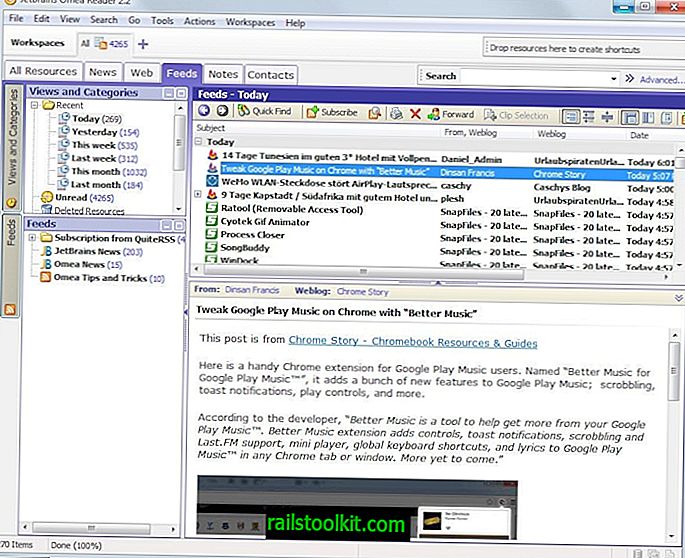
Die Light-Version von Omea Pro unterstützt die meisten Funktionen, die Sie von einem Leser erwarten. Es kann eine oder mehrere OPML-Dateien importieren, bietet Anpassungen zur Anzeige von Nachrichten nach Ihren Wünschen und wird mit einer leistungsstarken Such- und Filter-Engine geliefert.
Darüber hinaus können Sie mit Lesezeichen versehene Webseiten durchsuchen, Newsgroups abonnieren oder von Ihnen abonnierte Podcasts verwalten.
Eine weitere interessante Funktion ist die Möglichkeit, Ausschnitte zu erstellen, die das Programm für Sie speichert, und ein Notizmodul, mit dem Sie eigene Notizen im Programm erstellen können.
QuiteRSS
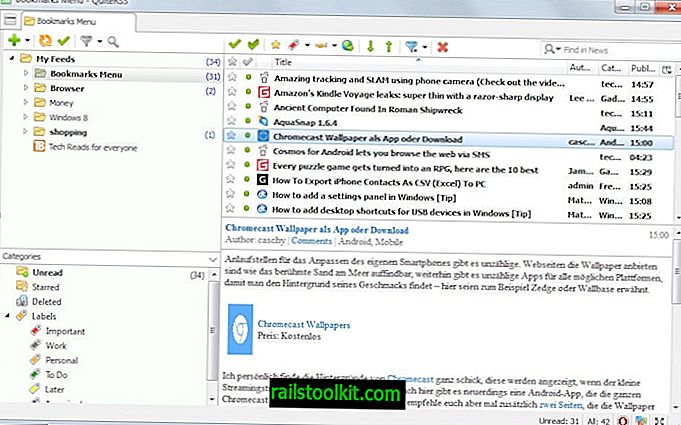
QuiteRSS ist ein vollständiger RSS-Reader für Windows, der sich in der aktiven Entwicklung befindet. Das Programm wird mit allen Schnickschnack geliefert, mit denen Sie es ausschließen möchten. Sie können einzelne Feeds oder OPML-Dateien importieren, definieren, wie und wann Feeds aktualisiert werden, Filter oder Benachrichtigungen verwenden und anpassen, wie Inhalte für Sie angezeigt werden.
Was QuiteRSS attraktiv macht, sind die beeindruckenden Funktionen, die es bietet, und die Tatsache, dass es sofort funktioniert. Sie können das Programm zwar nach Ihren Wünschen anpassen, indem Sie es beispielsweise so konfigurieren, dass die Datenbank und alte Einträge beim Beenden automatisch bereinigt werden, oder Schriftstile ändern. Dies ist jedoch nicht zwingend erforderlich.
Viele Benutzer werden es jedoch zu schätzen wissen, dass hierfür Optionen zur Verfügung stehen.
RSS Bandit
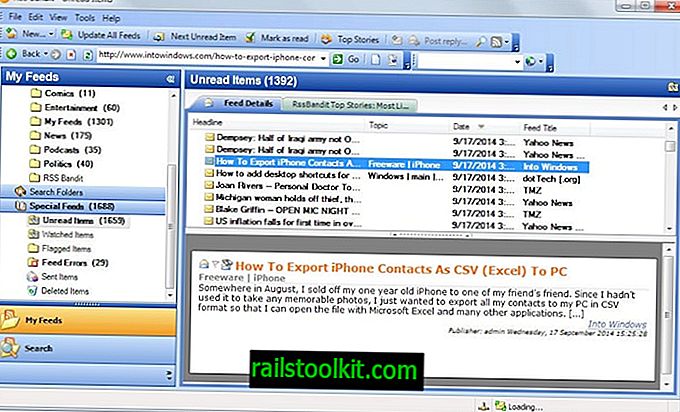
Die RSSBandit-Entwicklung scheint 2013 eingestellt worden zu sein, und während die meisten Programmfunktionen wie angekündigt funktionieren, zeigen einige das Alter der Zeit. Es besteht beispielsweise weiterhin die Möglichkeit, Feeds mit Google Reader, dem Onlinedienst von Google, zu synchronisieren, den das Unternehmen Mitte 2013 eingestellt hat.
Die Funktionalität von RSSBandit ist größtenteils recht gut. Sie können einzelne Feeds oder OPML-Dateien in das Programm importieren, die Darstellung der Inhalte anpassen, Newsgroups abonnieren und die Funktion "Top Stories" verwenden, mit der Sie die beliebtesten Stories ermitteln und sich auf diese konzentrieren können.
Sie werden jedoch feststellen, dass der interne Browser nicht der schnellste ist, insbesondere wenn Sie ihn mit anderen auf dieser Seite aufgeführten Programmen vergleichen.
RSSOwl
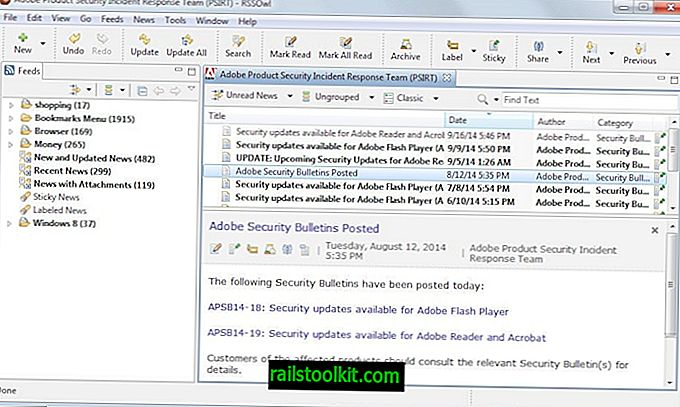
RSSOwl benötigt Java Runtime Environment. Stellen Sie daher sicher, dass es auf dem System installiert ist, bevor Sie die Anwendung starten. Feeds können über OPML-Dateien oder einzeln in das Programm geladen werden.
Das Standardlayout zeigt Ordner und Feeds in einer Seitenleiste links, den ausgewählten Ordner oder Feed rechts und den ausgewählten Beitrag darunter an.
Wie die Dinge angezeigt werden, kann in den Optionen geändert werden. Hier können Sie auch den Passwort-Manager verwenden, der in anderen Anwendungen dieser Art fehlt, um Anmeldeinformationen für Sites zu speichern, die eine Authentifizierung erfordern.
Sie können den Notifier auch im Detail konfigurieren, festlegen, ob ein eingebetteter oder ein externer Browser zum Anzeigen von Inhalten verwendet werden soll, und Tastenkombinationen für den schnellen Zugriff auf Programmfunktionen konfigurieren.
Vergleichstabelle
| Programmname | Aufräumen | Filter | Anpassen | Suche | Synchronisieren | Andere |
| FeedDemon | Ja | Ja | Ja | Ja | Nein | Feeds vorladen |
| Feedreader | Ja | Nein | Nein | Ja | Ja | Feeds vorladen, Medienbrowser |
| Großartige Neuigkeiten | Ja | Nein | Nein | Ja | Nein | |
| Omea Reader | Nein | Ja | Ja | Ja | Nein | Newsgroups, mit Lesezeichen versehene Webseiten, Podcast-Unterstützung, |
| QuiteRSS | Ja | Ja | Ja | Ja | Nein | |
| RSSBandit | Nein | Nein | Ja | Ja | Ja | Newsgroups, Top Story Finder |
| RSSOwl | Ja | Ja | Ja | Ja | Nein | benötigt Java, Suche speichern |
Empfehlung
Der Feedreader, den ich gerade bevorzuge, ist QuiteRSS. Es ist seit einiger Zeit der Haupt-Feedreader auf meinem Windows-System. Was ich daran mag, ist, dass es alles bietet, was ich brauche. Dies beinhaltet eine großartige Oberfläche, mit der ich Feeds schnell durchsuchen kann, sowie hervorragende Filter- und Suchoptionen.
Es bekommt meine Stimme, ist aber für manche vielleicht zu barebones. Wenn Sie eine Synchronisierung benötigen, möchten Sie möglicherweise einen anderen Client auswählen, der dies beispielsweise unterstützt.
Jetzt haben Sie : einen anderen bevorzugten Desktop-Client? Fühlen Sie sich frei, es mit allen im Kommentarbereich unten zu teilen.














